Convertir JPG en M4V
Comment convertir des images JPG en format vidéo M4V en utilisant les meilleurs logiciels et outils en ligne
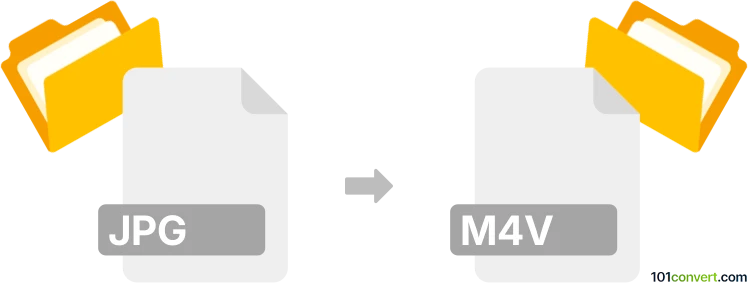
Comment convertir jpg en fichier m4v
- Autre
- Aucune note pour l'instant.
101convert.com assistant bot
6 j
Comprendre les formats de fichiers jpg et m4v
JPG (ou JPEG) est un format de fichier image largement utilisé connu pour sa compression efficace et sa compatibilité sur différents appareils et plateformes. Il est idéal pour stocker et partager des photographies et images numériques.
M4V est un format de fichier vidéo développé par Apple, similaire à MP4 mais souvent utilisé pour le contenu vidéo dans iTunes et appareils Apple. Les fichiers M4V peuvent contenir vidéo, audio et sous-titres, ce qui les rend adaptés aux films et présentations vidéo.
Pourquoi convertir jpg en m4v ?
Convertir une image JPG en un fichier vidéo M4V est utile lorsque vous souhaitez créer un diaporama vidéo, ajouter de la musique de fond ou incorporer des images dans un projet vidéo pour la lecture sur des appareils Apple ou le partage sur des plateformes vidéo.
Comment convertir jpg en m4v
Étant donné que JPG est une image et M4V est un format vidéo, la conversion consiste à créer une vidéo à partir d’une ou plusieurs images. Vous pouvez utiliser un logiciel de montage vidéo pour importer vos fichiers JPG et exporter le projet en tant que vidéo M4V.
Meilleur logiciel pour la conversion jpg en m4v
- iMovie (Mac) : Importez vos images JPG, organisez-les sur la timeline, ajoutez des transitions ou de la musique, et exportez en M4V en utilisant Fichier → Partage → Fichier et en sélectionnant le format M4V.
- Adobe Premiere Pro : Importez les fichiers JPG, créez une séquence, puis exportez en M4V via Fichier → Exporter → Média, en choisissant le format H.264 et l’extension .m4v.
- Convertisseurs en ligne : Des sites comme Clideo ou Kapwing permettent de télécharger des images JPG, de créer une vidéo, puis de la télécharger en tant que fichier M4V.
Conversion étape par étape avec iMovie
- Ouvrez iMovie et créez un nouveau projet.
- Importez vos images JPG dans le projet.
- Faites glisser les images sur la timeline et ajustez leur durée.
- Ajoutez des transitions, effets ou musique de fond si vous le souhaitez.
- Allez dans Fichier → Partage → Fichier et sélectionnez le format M4V pour l’exportation.
Astuces pour de meilleurs résultats
- Utilisez des images JPG en haute résolution pour une meilleure qualité vidéo.
- Ajoutez de la musique de fond ou une narration pour améliorer votre vidéo.
- Ajustez la durée de chaque image pour contrôler le rythme de la vidéo.
Remarque : cet enregistrement de conversion jpg vers m4v est incomplet, doit être vérifié et peut contenir des inexactitudes. Veuillez voter ci-dessous pour savoir si vous avez trouvé ces informations utiles ou non.